系统之家装机大师 V1.5.5.1336 官方版
系统之家装机大师是专为小白用户打造的装机工具,操作简单,适合32位和64位的电脑安装使用,支持备份或还原文件,也能通过系统之家装机大师,制作U盘启动盘,智能检测当前配置信息,选择最佳的安装方式,无广告,请大家放心使用。


时间:2022-01-11 09:56:53
发布者:nana
来源:当客下载站
近期有部分用户在安装系统的时候,把系统装在第二个硬盘中,导致开机变得非常慢,那么对于这一情况有没有什么方法可以解决呢?对于这一情况我们可以对启动项进行设置,那么具体如何操作呢?下面一起来看看这篇教程吧,希望你会喜欢哦。
操作方法:
1、开机后按DEL进入BIOS:

2、通过方向键或者鼠标选择到【启动】菜单:

3、通过方向键或鼠标下移可以看到【启动选项属性】:

4、【启动选项#1】中并不能看到加装的第二颗硬盘:
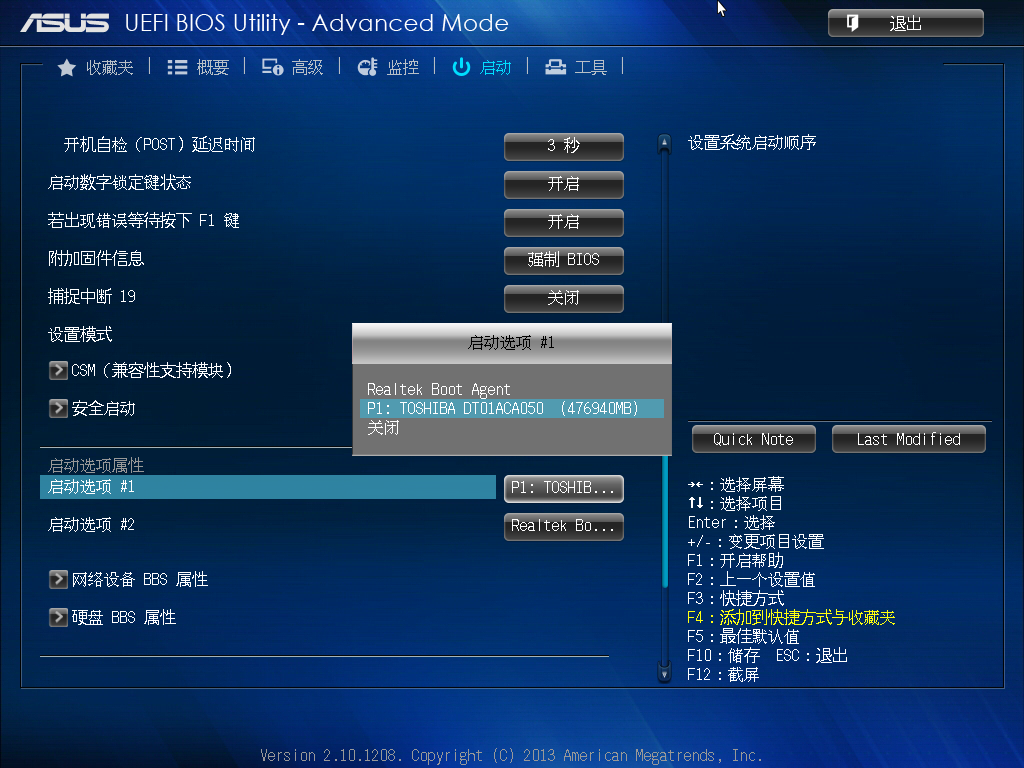
5、这时需要点击下方的【硬盘BBS属性】:

6、打开后可以看到加装的第二颗硬盘:

7、选择【启动选项#1】,回车,选择加装的第二颗硬盘,回车:

8、加装的第二颗硬盘就变成了第一启动项:

9、F10,保存退出,设置完成。
